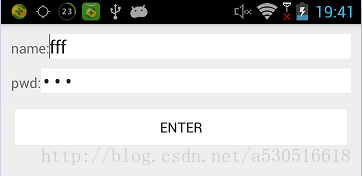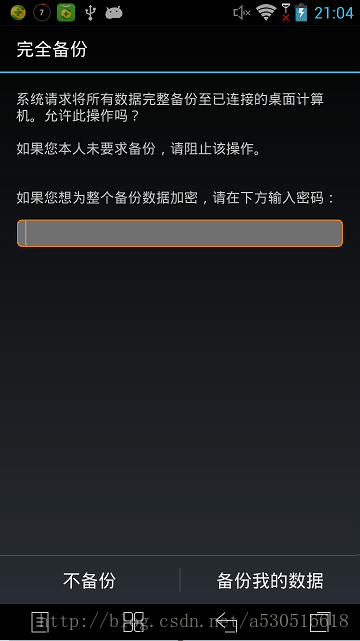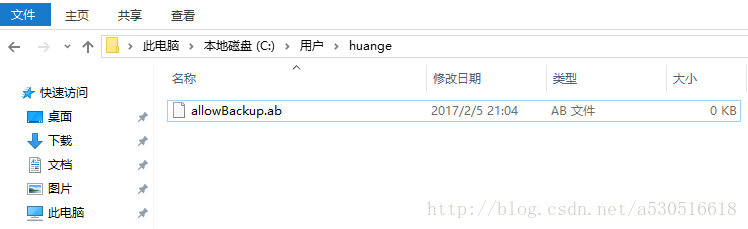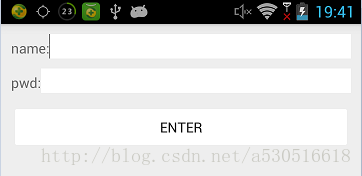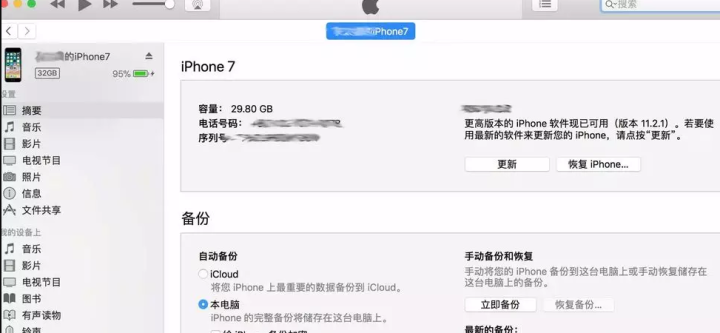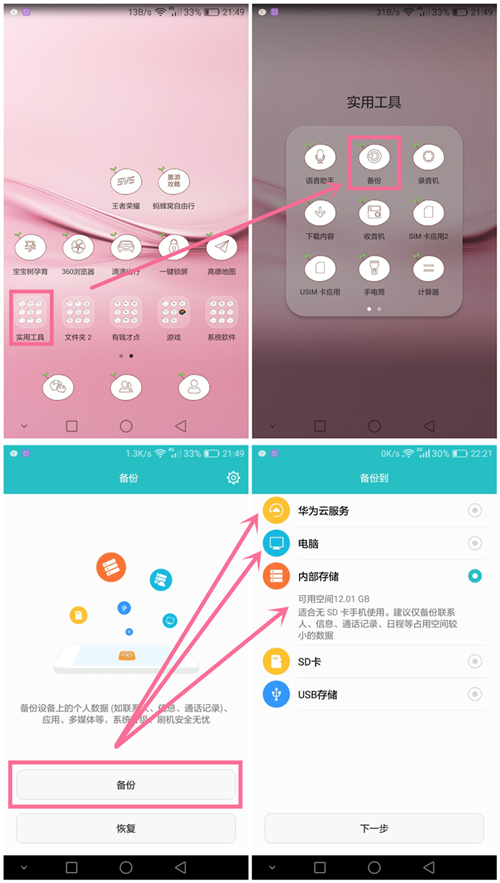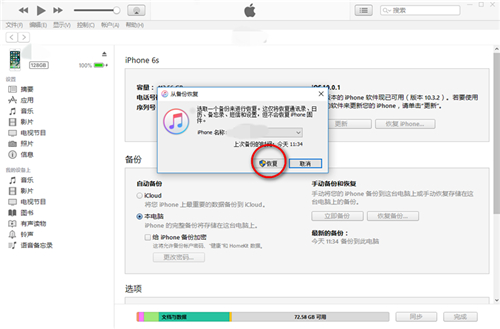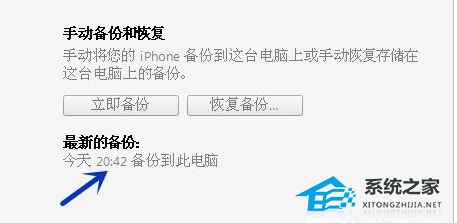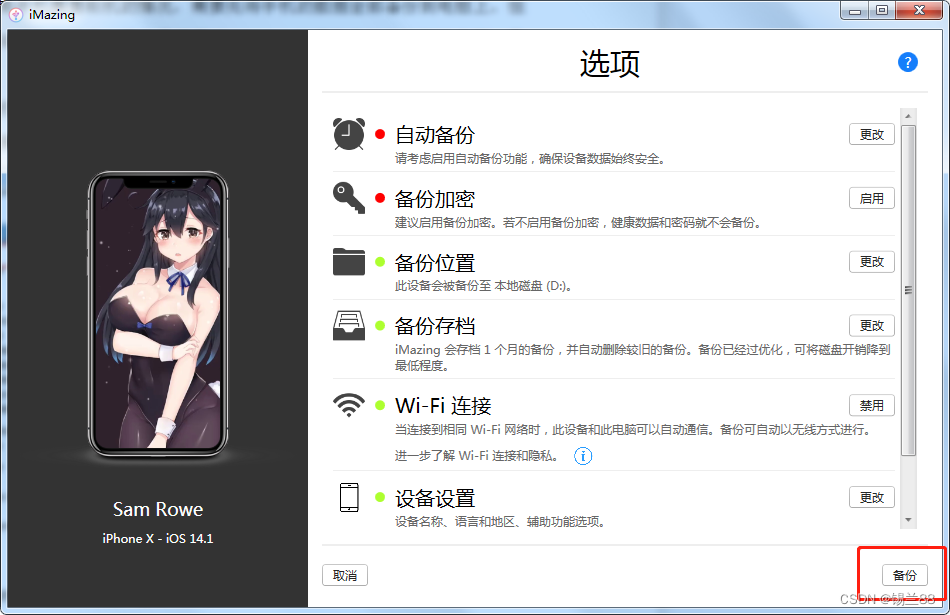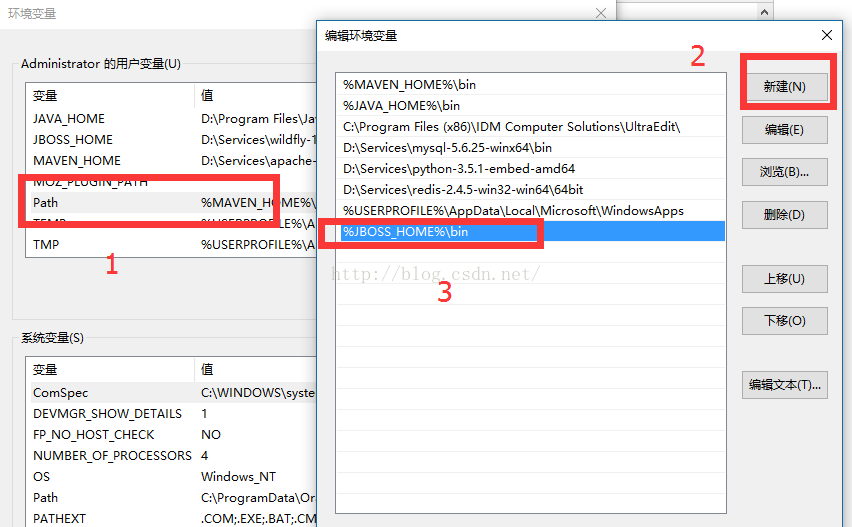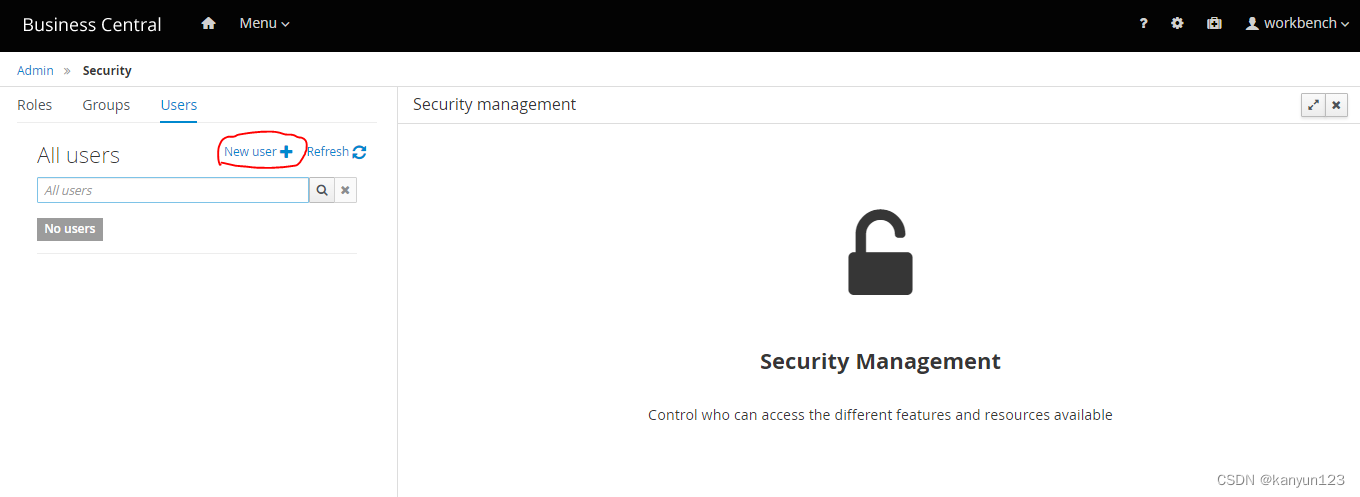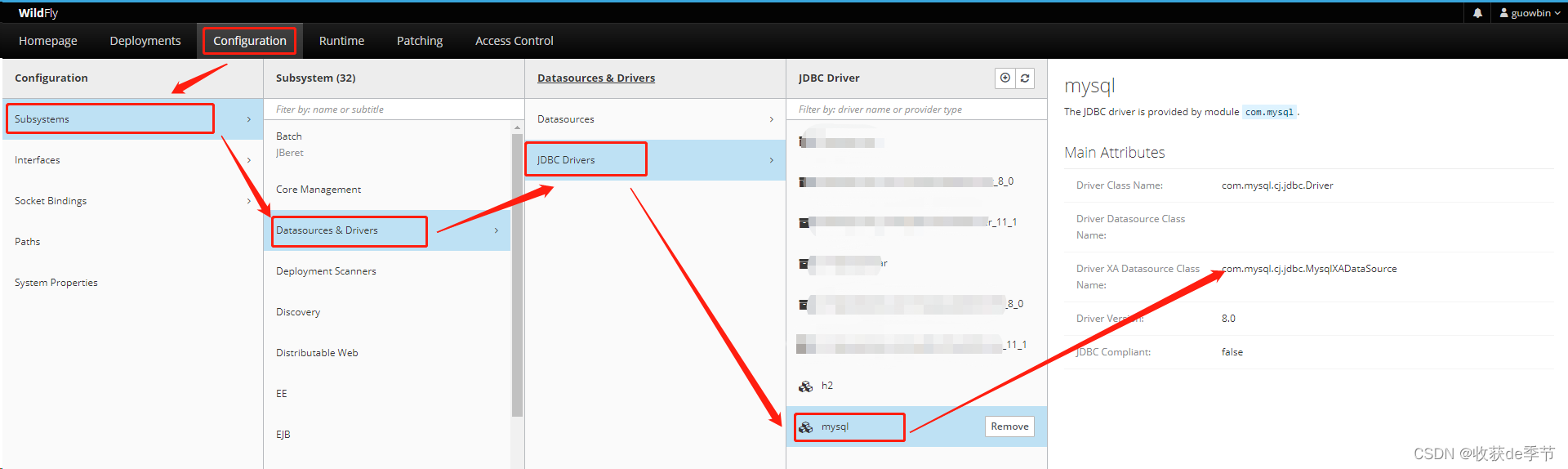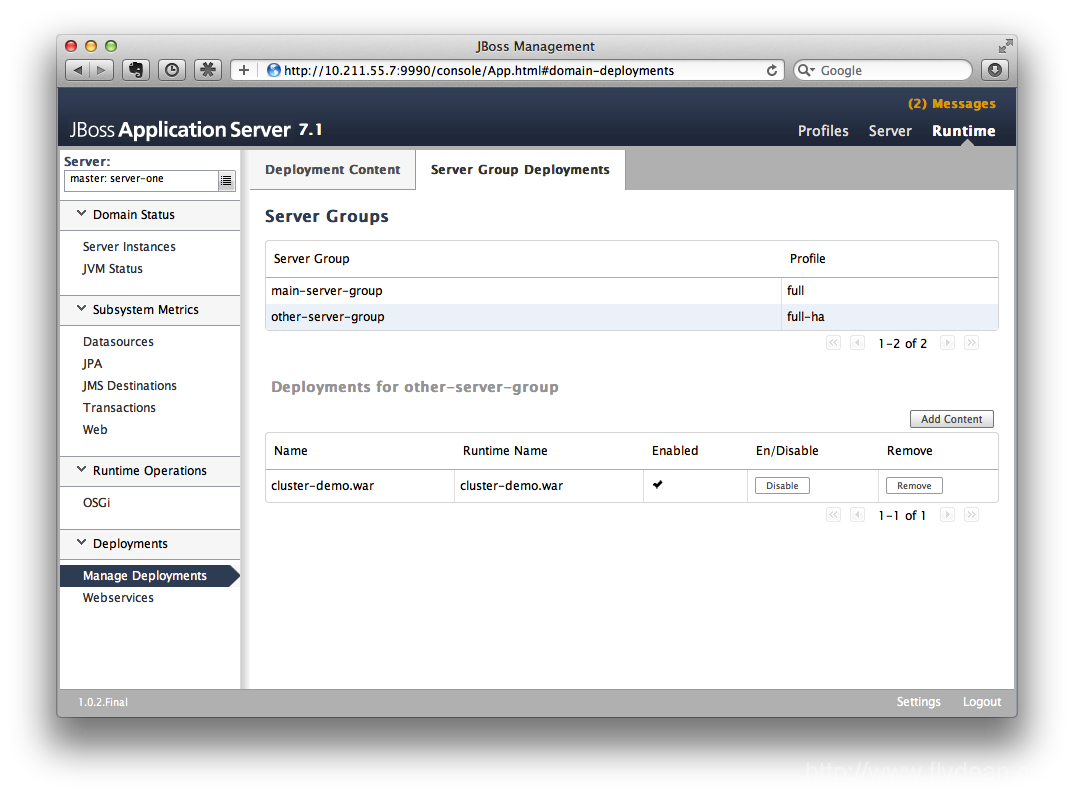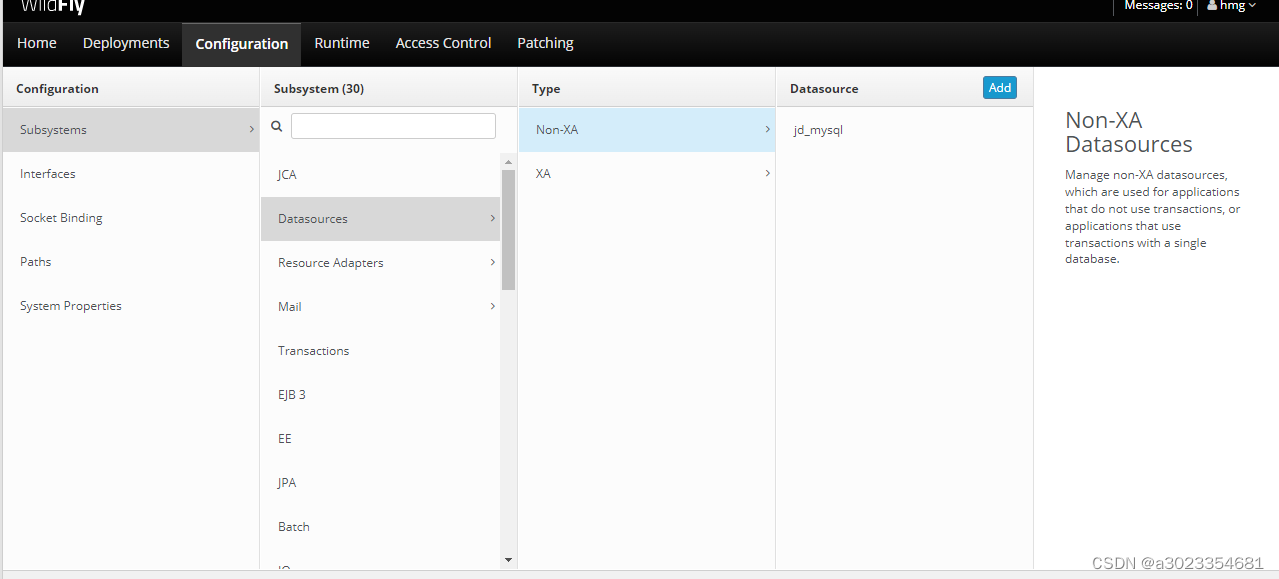APP数据备份
Android API 8供了备份和恢复应用程序数据的功能,用户可通过adb backup进行备份,备份文件存放在电脑上自定义位置,再通过adb restore来进行对应用数据的恢复。这种恢复不受限于手机,可将手机A上的备份数据,在装有相同APP的手机B上进行恢复。
Android支持两类数据备份:
- SharedPreferences文件:通过 SharedPreferencesBackupHelper备份
- 其他文件: 通过FileBackupHelper 备份,需要注意的是,一般备份小的配置文件。
一、演示思路
编写一个简单的登陆页面,只包含账号、密码输入框,及登陆按钮。
页面启动时,从SharedPreferences查询账号密码,显示到页面,点击“ENTER”按钮时,向SharedPreferences存入新的账号密码。
演示步骤:
1、点击“ENTER”按钮后,将账号密码存入SharedPreferences。
2、备份数据
3、清除APP数据
4、重启APP,看数据是否被清除
5、还原数据
6、重启APP,看数据是否被恢复
二、代码
数据备份不需要权限声明。默认情况下,是允许数据备份的。
如果要禁用备份功能,需要在application标签下声明:
android:allowBackup="false"再看看activity的代码:
/*** 测试android:allowBackup数据备份。* 备份:adb backup -f allowBackup.ab -noapk com.example.mytestpro* 恢复:adb restore allowBackup.ab */
public class MainActivity extends Activity implements OnClickListener{public static final String NAME = "NAME";public static final String PWD = "PWD";public static final String SP_NAME = "TEST_SP";private EditText et_name;private EditText et_pwd;private Button btn_enter;private SharedPreferences sp;private Editor editor;@Overrideprotected void onCreate(Bundle savedInstanceState) {super.onCreate(savedInstanceState);setContentView(R.layout.activity_main);sp = getSharedPreferences(SP_NAME, Context.MODE_PRIVATE);editor = sp.edit();initView();}private void initView() {et_name = (EditText) findViewById(R.id.et_name);et_pwd = (EditText) findViewById(R.id.et_pwd);btn_enter = (Button) findViewById(R.id.btn_enter);btn_enter.setOnClickListener(this);if (sp != null) {et_name.setText(sp.getString(NAME, ""));et_pwd.setText(sp.getString(PWD, ""));}}@Overridepublic void onClick(View v) {editor.putString(NAME, et_name.getText().toString());editor.putString(PWD, et_pwd.getText().toString());editor.commit();Toast.makeText(this, "Enter an activity...", Toast.LENGTH_SHORT).show();}
}布局文件非常简单,此处不在给出。
三、测试操作
1、准备
安装app,并输入账号密码,点“ENTER”出现上面展示的页面。
2、备份
执行备份命令:

此时Android会弹出提示窗口:
密码可以为空,即不加密。点击备份,等待备份完成。我的备份文件allowBack.ab放在PC默认用户路径下。
3、清空APP数据
清空APP的数据,重新进入页面会看到记录的账号密码都丢失了:
4、还原APP数据
使用备份的文件allowBack.ab,恢复APP数据:

此时Android系统也会弹出恢复提示:
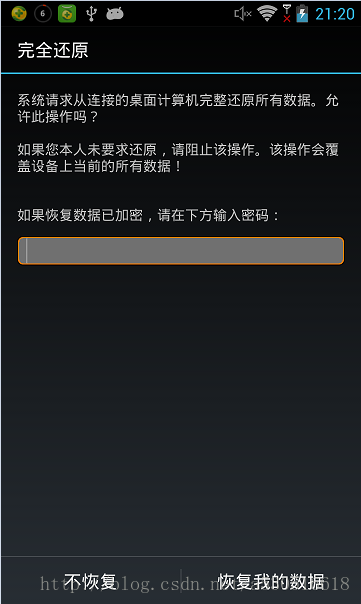
如果备份时没有输入密码,此处也可以不输入。
点击恢复后,APP需要重启,重启之后就会看到本文第一张图的页面(此处不再贴图),证明数据恢复成功。
注意:
· 如果在系统弹出的备份或恢复页面等待太久,可能出现备份或恢复失败(可能是我测试机的问题)。
· 在android:allowBackup=”false”时,备份依然能成功,但是恢复必定失败。
以上就是简单的APP数据备份及还原操作。
Android还提供了定义备份还原的API,我们可以自定义这个操作过程及操作范围。
四、自定义备份
可以通过使用BackupAgentHelper类来定义APP数据备份,如名,这是一个备份的代理帮助类。要使用这个代理,需要在AndroidManifest.xml中注册。
详细可以参考这篇博客